Aşağıdaki videodan bakarak [RPC:S-7:AEC-0] sorunu sorununu çözebilirsiniz.
Bluestacks [RPC:S-7:AEC-0] hatası içinde aynı ayarları yapabilirsiniz.

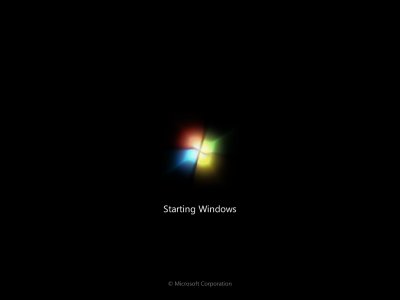
Windows 7 açılırken donuyorsa yani takılıyorsa aşağıdaki komutları komut istemi yöneticisine (cmd) yazarak bilgisayarınızı bu sorundan kurtarabilirsiniz.
Windows hiçbir şekilde açamıyorsanız cmd’i açmanız için kısayol, windows 7 ‘den boot yaparak “bilgisayarı onar”ı seçin ve oradan komut istemini çalıştırın.
bootrec /fixmbr
bootrec /fixboot
bootrec /scanos
bootrec /rebuildbcd
Aynı sorunu windows kurarken yaşıyorsanız şuradaki eski yazıma göz atabilirsiniz.
İllet bir yazıcı. Öyle bir gizlemişlerki ağ ayarları bölümünü bulmak için baya bir zamanınızı alır. Videoyu kendim çektim keşke sesli olarakda konuşsaymışım. Bastığım düğmelere basarak Panasonic dp-8020e ağ ayarları bölümüne girebilirsiniz.
En son gelen jelly bean güncellemesinden sonra klavyenin otomatik yazma sorunu başladı. Ve yazmak istediğin kelimeyi otomatik olarak kendi düzeltiyordu ve bu da sürekli mesaj yazan kişiler için büyük sıkıntı yaşattı.
Yukaridaki fotoğrafda da göründüğü gibi “Tekila” yazmak istendiğinde klavye bunu otomatik olarak “tekil” kelimesine çeviriyor.
Otomatik düzeltmeyi kapatmak için
>Ayarlar
>> Cihazım
>>> Dil ve Giriş
bölümünden “Klavyeler ve giriş yöntemleri” Samsung klavyeye giriyoruz ” Öngörücü yazı” kısmını kapalı tutuyoruz ve bu şekilde otomatik düzeltmeyi kapatmış oluyoruz
<Konu Dışı>
Ayrıca 4.3 güncellemesinden sonra note 2 telefonum performans açısından biraz daha yavaşladığını farkettim. Bu sorunuda açılıştaki varsayılan programları kapatarak bir nebze hızlandırdım.
Wordde hazırlamış olduğunuz 100 sayfalık ve bol görseli olan bir dökümanınız var. Mail atmak istiyorsunuz yada diğer word dosyalarıyla birleştirmek istiyorsunuz ama boyutu büyük olduğundan bilgisayarınız kasıyor ve mail olarak gönderemiyorsunuz.
Dosyayı küçültmek için tek çare resimlerin boyutunu düşürmek. Bunun yolu ise dökümandaki resimleri alıp paint,photoshop gibi programlardan tek tek boyutunu düşürüp tekrar dosyaya eklemek. Tabi bunu yapmak ise zor bir iş.
Bunu tek tek yapmak yerine tek bir işlemle yapmak mümkün.
Dosyamızın boyutu işlem yapmadan önce 120 mb. Bir word dosyasına nazaran oldukça büyük bir dosya.
Diğer işletim sisteminde f8’e basarak açabildiğimiz güvenli modu Windows 8de başka bir yöntemle açılıyor. Bilgisayarı yeniden başlat’a tıklarken shift tuşuna basarak windows 8 i güvenli modda açabiliriz.
Karşımıza gelen menüden ;
Sorun gider -> Gelişmiş seçenekler -> Başlangıç ayarları -> Yeniden başlat ‘ı seçmeliyiz
Daha sonra karşımıza yukarıdaki ekran gelecek. Sayı yazarak veya f4-f5 tuşlarını kullanarak windows 8i güvenli modda açabilirsiniz yada diğer modlarda açabilirsiniz.
Saysis ayarlarını yapıp bilgisayarı yeniden başlattıktan sonra saysis ayarlarınız sıfırlıyorsa format yerine diğer çözüm şöyledir.
Administrator hesabından oturum açarız,
Denetim masasından kullanıcı hesaplarına girip o kullanıcıya ait kullanıcı adını kaldırırız,
C:/Users altındaki o kişiye ait hesabın klaösürünü sileriz yada ismini değiştiririz,(yedek almayı unutmayın)
Kullanıcı hesaplarından tekrar kullanıcı ekleriz
Admin oturumunu kapatıp kişinin oturumunu açarız.
Bunu yaptıktan sonra hata olarak bilgisayar geçici profil ile açıldı gibi bir hatayla karşılaşıyoruz o da kullanıcı datalarını sildiğimizden dolayı kaynaklanıyor. Geçici profille açılan bilgisayarda ne yaparsanız yapın bilgisayarı baştan başlattıktan sonra tüm herşeyi eski haline yani ilk getiriyor. Bunun çözümü ise regedit’ten kısa bir işlem. Yazının devamını oku…
Windows 7 kurarken windows starting ekranında donması ilk defa başıma gelen bir olay. Her yeni çıkan bios güncellemelerinde farklı farklı şeyler ekliyorlar sanırım. Bu bilgisayarı kurmak baya bir zamanımı aldı denilebilir. Meğersem sorun çokta büyük değilmiş.
İlk aklıma gelen donanım sorunu olabilir diyerekten rami değiştirdim olmadı, acaba harddisk mi sorunlu diyerek başka harddiskle denedim yine olmadı. İnternette araştırdım kimisi demiş format tek çözüm, kimisi pili çıkar tak falan. Bunlar hiçbiri çözüm olmayınca bios ayarlarına girdim ve orda ufak birşeyi gözden kaçırdığımı farkettim. Legacy Support : Disable. Yani eski versiyonlara dönüşün kapalı olduğunu.
İşin özü windows 7 kurarken windows starting ekranında takılıyorsa legacy support ‘ı enable yapmanız gerekiyor ve sorun düzeliyor.

Lanetli bir yazıcı olduğunu düşünüyorum bu barkod yazıcının . Kimi zaman 10 dk ‘da ayar yapılabiliyorken kimi zaman ise 2 saatini alabiliyor.
Aşağıdaki adımları sırayla uygularsanız barkod yazıcısı sorunsuz çalışacaktır.
Bu ayarlardan sonra barkod yazıcı sorunsuz çalışacaktır.
Yazılar Silinikse ;
Ribon yeni olmasına rağmen yazdırdıklarınız silinik görünüyorsa yazıcı kafa sıkışılığını aktif ederek 13-14-15 ‘e kadar çıkartın.
Kağıdı doğru yerde kesmiyorsa ;
8×4 ayarlamanıza rağmen kağıdı yanlış yerde bırakıyorsa durdurma ofseti değerini 25mm yapın.
Cmd’i yönetici olarak başlatıyoruz,
“slmgr.vbs -ipk” yazarak (tırnaklar yok) yeni windows 7 seri numarasını giriyoruz,
( Örnek : “slmgr.vbs -ipk 00000-00000-00000-00000-00000 )
Daha sonra “slmgr.vbs -ato” diyoruz ve değişmiş oluyor.
Tabi bunu bilgisayar özelliklerinden ürün anahtarını değiştir diyerekte yapabiliyorsunuz ama az önce başıma gelen bir sorundan dolayı bunu paylaştım. Ürün anahtarı değiştirme açılmıyordu ve haliyle seri numarasını değiştiremiyordum ve bu şekilde sorunu giderebildim.